Как оформить группу ВКонтакте: гайд с чек-листом
Главная российская соцсеть предоставляет бизнесу большие возможности для позиционирования и продвижения. Рассказываем, как правильно оформить страницу сообщества ВКонтакте, в пошаговой инструкции, даем советы и делимся чек-листом.
ВКонтакте — это давно уже гораздо больше, чем площадка для общения и обмена смешными картинками. Это важный инструмент построения сообществ и продвижения товаров и услуг. Группы и паблики соцсети объединяют людей по интересам и служат средством коммуникации для брендов и потребителей.
Поэтому вам нужна группа для бизнеса во ВКонтакте:
- здесь самая большая русскоязычная аудитория всех возрастов, где точно есть ваши потенциальные покупатели: больше 100 миллионов в месяц по данным на начало апреля 2022 года;
- создать здесь сообщество — просто, быстро и бесплатно, вы легко сделаете это самостоятельно;
- к вашим услугам — десятки инструментов, чтобы привлечь внимание, рассказать о себе, вовлечь посетителя в коммуникацию и побудить его к покупке — вплоть до возможности создать на базе группы полноценный интернет-магазин.
Впервые запускаете рекламу во ВКонтакте?
Настроим бесплатные кампании для старта! Заполните бриф и пополните счет на сумму от 10 000 рублей. Деньги пойдут на оплату рекламы
Создаем сообщество
Перейдите в раздел «Сообщества» и нажмите синюю кнопку над полем поиска групп.
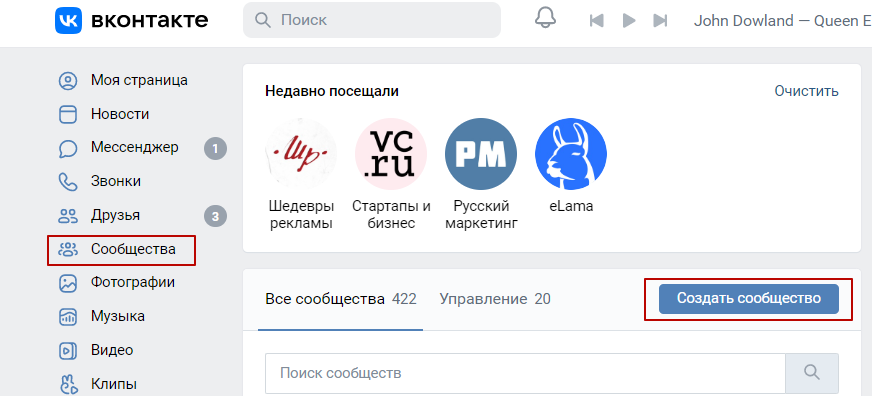
Воспользуйтесь подсказками и выберите тип группы, который вам больше подходит. Его можно будет позднее поменять в настройках. Для ваших подписчиков разница не принципиальна, но корректно выбрать тип — важно: так ВКонтакте сможет давать вам советы по продвижению и ранжировать страницы в поиске.
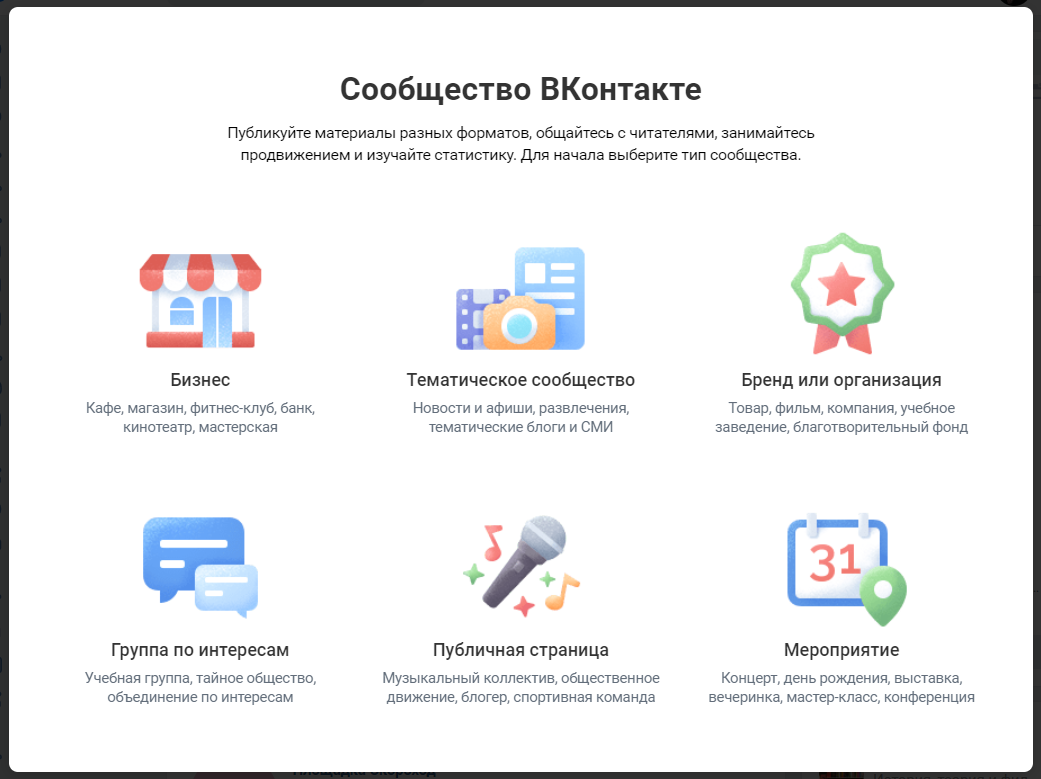
В следующем всплывающем окне вам предложат написать название для новой группы, уточнить ее тематику и указать сайт, а также установить базовые настройки в зависимости от выбранного типа: категорию, физический адрес, открытость или закрытость (для группы по интересам), время проведения (для встречи).
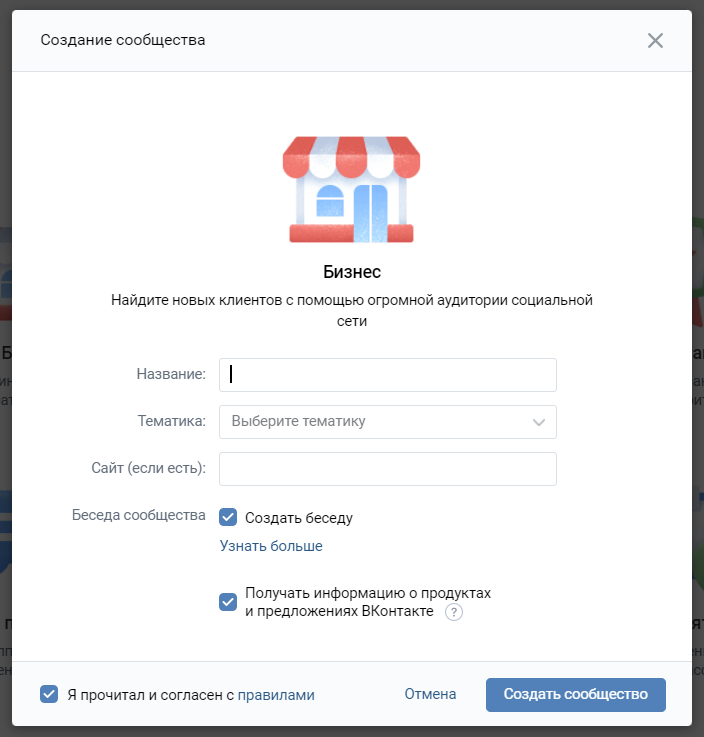
Максимальная длина названия группы — 48 символов с пробелами. Пользователи соцсети часто пользуются внутренним поиском, чтобы найти нужные товары, услуги или информацию. Поэтому в идеале имя сообщества должно отражать его суть и совпадать с самой очевидной формулировкой поиска группы такого рода.
В нем можно использовать название компании или бренда (или имя и фамилию для личного бренда), а также ключевое слово, по которому вас можно найти, и географическое указание, если бренд локальный. Слова в названии можно отделить друг от друга вертикальными слэшами. Например, так: «Джон Ленин | Виниловые пластинки | Петербург».
Настраиваем группу в пять шагов
После создания система предложит вам настроить группу самостоятельно или воспользоваться базовым алгоритмом, что гораздо удобнее, потому что меньше вероятность пропустить нечто важное. Им мы и воспользуемся.
Шаг 1. Фотография и обложка
Загрузите фотографию сообщества. По сути, это первое, что увидят пользователи: миниатюру в поиске, в комментарии к записи или в реплике обсуждения. А это значит, что фото должно быть достаточно привлекательным и информативным, чтобы по нему хотелось перейти.
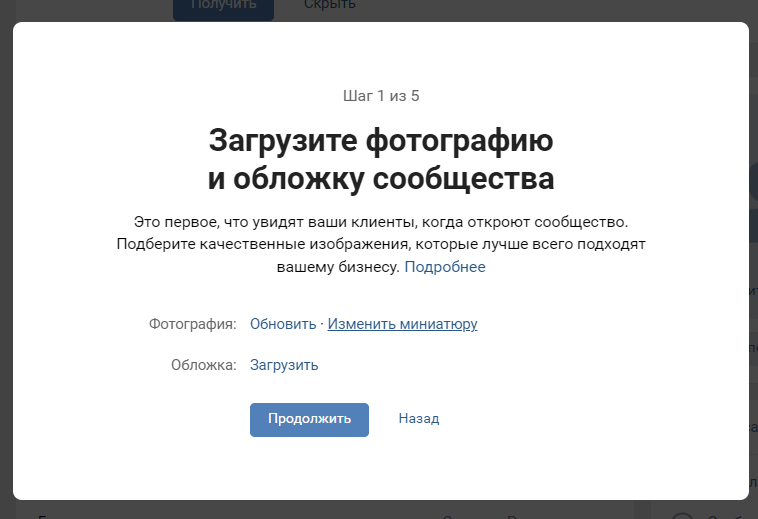
После загрузки система предложит вам обрезать основное фото и выбрать миниатюру.
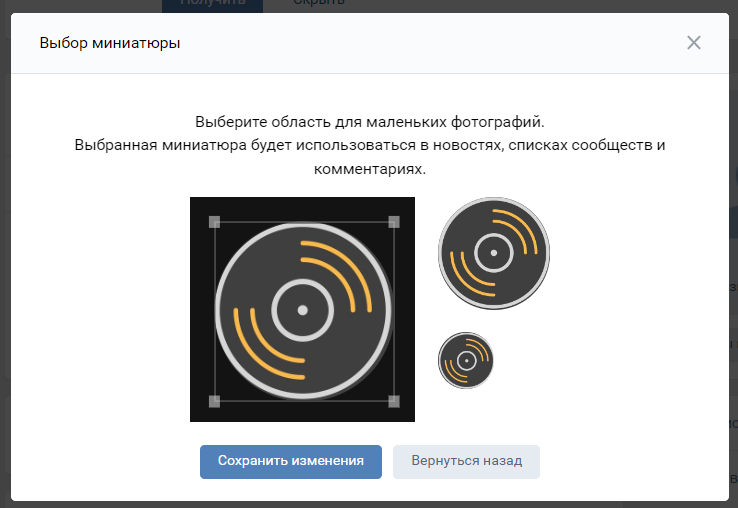
В качестве фотографии группы можно использовать:
- логотип — особенно это подходит для уже известных брендов;
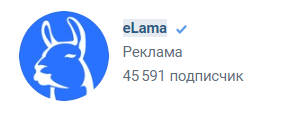
- название — если оно недлинное и хорошо читается в таком небольшом формате;
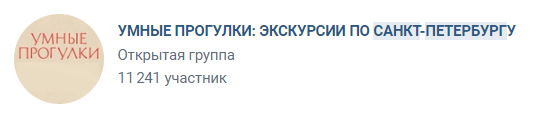
- тематическое изображение: чашка кофе для кофейни, букет для цветочного магазина, стопка книг — для книжного и так далее.
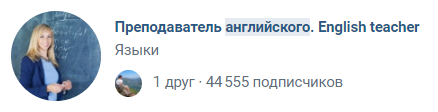
Если вы используете логотип, проследите, что он корректно обрезается на миниатюре, а если в нем есть текст — что на миниатюре он читабелен.
Иногда текст лучше убрать, оставив только изображение. Например, если ваш лого похож на этот, для фото сообщества лучше взять только ящик с птичкой.
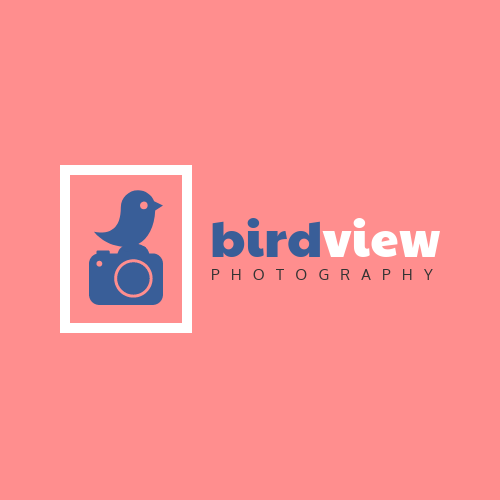
Миниатюра фотографии также будет отображаться в шапке группы под обложкой, поэтому важно, чтобы они гармонировали.
Загрузите обложку. Яркое, заметное изображение в шапке отражает концепцию бренда и создает настроение, а еще может сообщить посетителю нечто важное уже в первые секунды его визита.
Что можно разместить на обложке:
- Описание рода деятельности — в словах или изображениях.
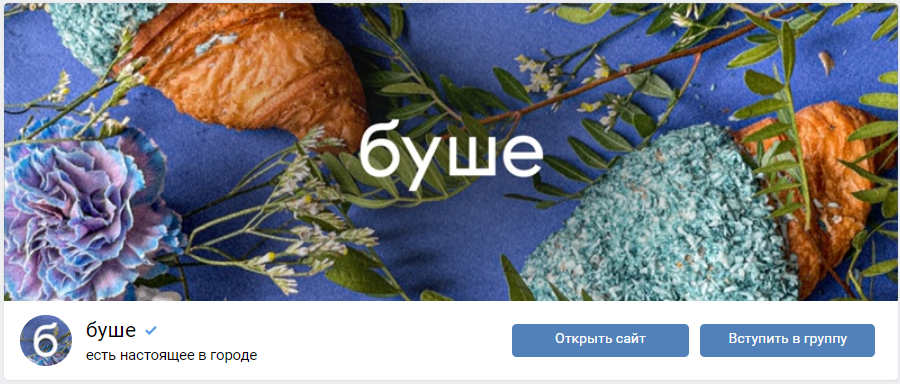
- Слоган.
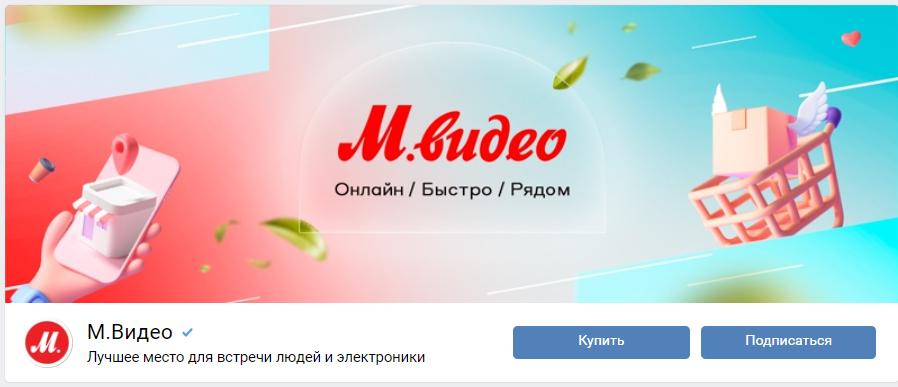
- Уникальное торговое предложение.

- Информацию об акции или анонс важного мероприятия.
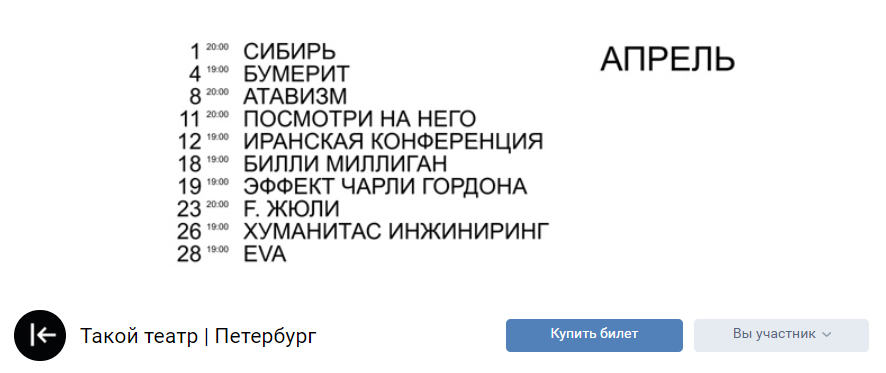
- Фото публичного лица или амбассадора бренда.
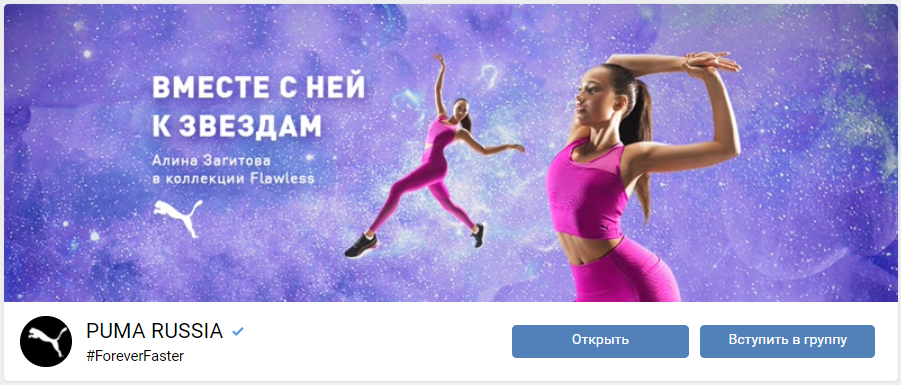
- Контактную информацию.

Команда ВКонтакте не советует размещать на обложке телефоны, адреса и ссылки, потому что здесь они некликабельны, а перепечатывать их вручную вряд ли кто-то станет. Так что тут стоит придерживаться логики и здравого смысла.
- QR-код для загрузки приложения.

- Сообщение, которое важно донести до пользователей.
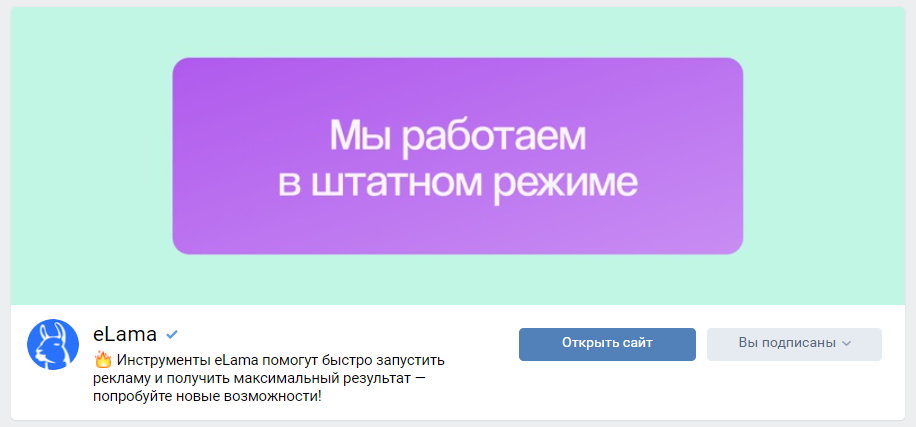
Главное — не переборщить с информативностью, а то получится визуальный шум, который помешает посетителю воспринять сообщение. Как на примере ниже: здесь есть и детализированный логотип кондитерской, и несколько фото десертов, и номер телефона, и адрес сайта, и слоган — все вместе не образует единого композиционного целого и не дает вниманию сфокусироваться на чем-то одном.

Благо, ВКонтакте позволяет рационально распределить информацию: загрузить до пяти фото или видео, которые будут переключаться автоматически или по нажатию — это называется «динамическая обложка». При этом фото могут отображаться как статически, так и в движении.
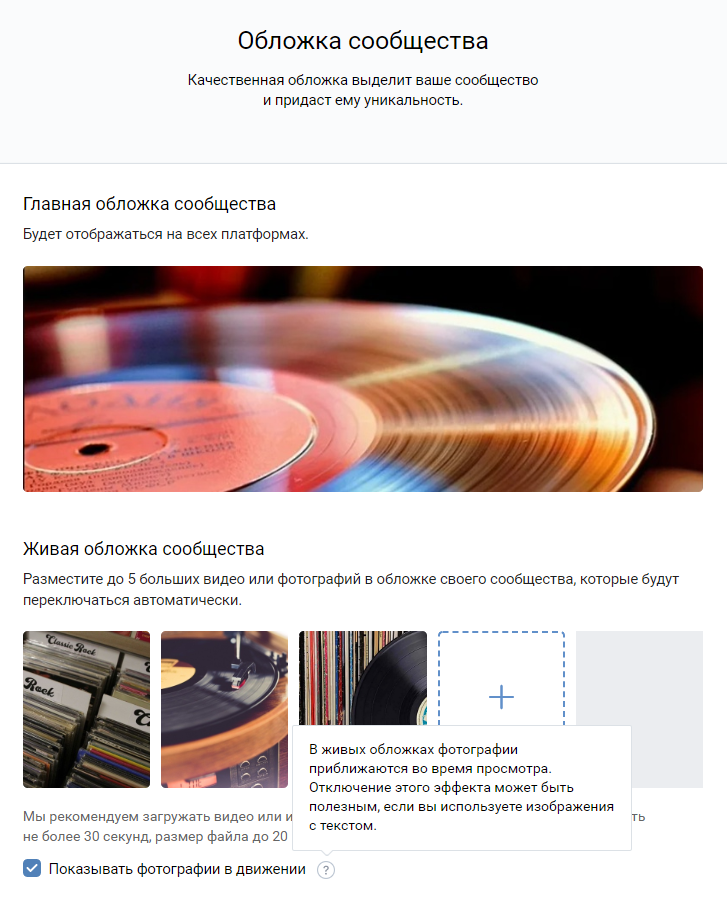
Правда, опция слайд-шоу, как и воспроизведение видео, доступна только в мобильном приложении.
Ко всему прочему, приложение обрезает обложки, накладывая на них название, статус и кнопки действия. Поэтому сменные изображения лучше делать однотонными и размещать важную информацию по центру.
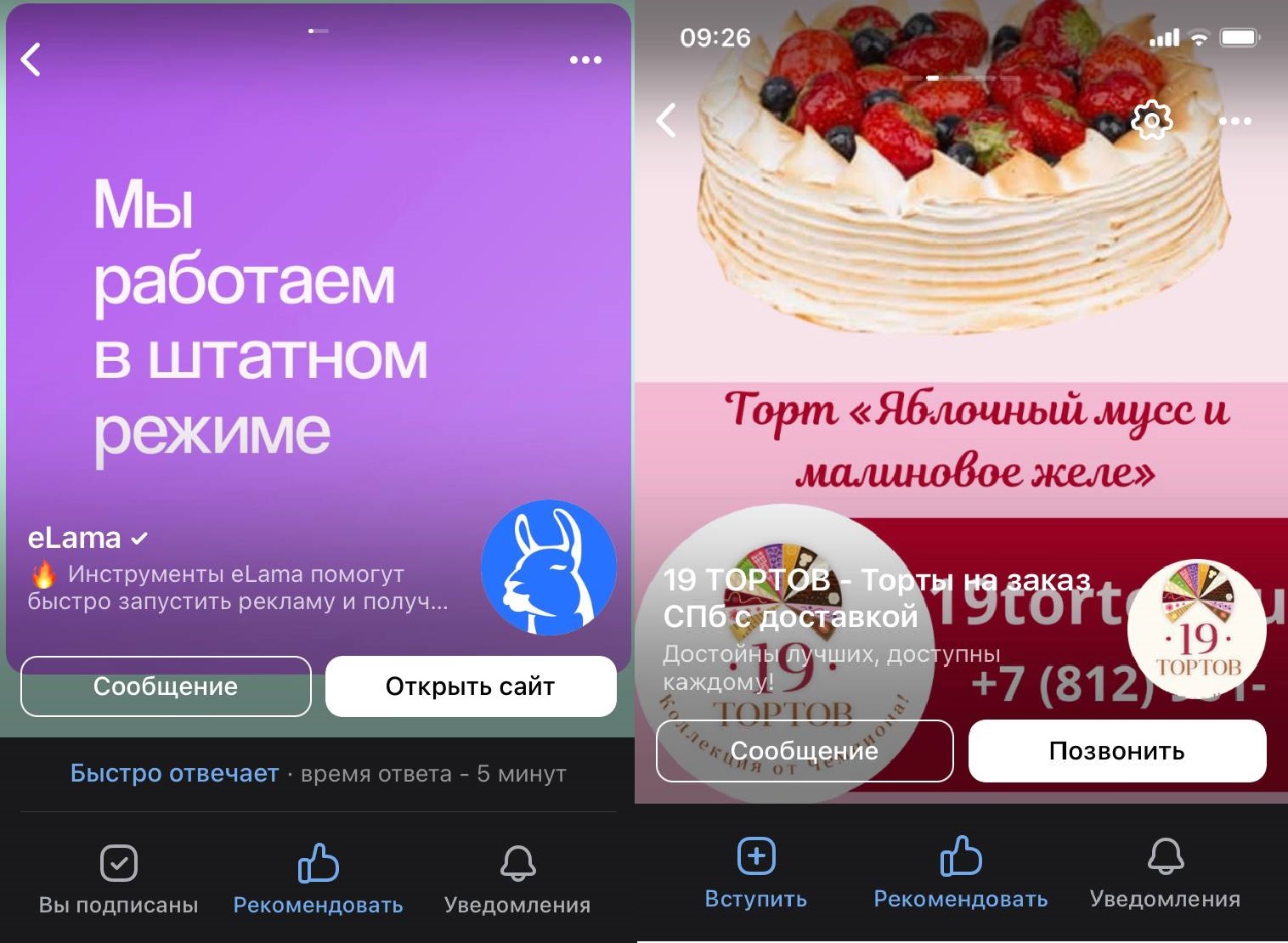
Если не загружать обложку, сообщество будет отображаться в старом дизайне и выглядеть куда менее стильно, так что этой возможностью лучше не пренебрегать.
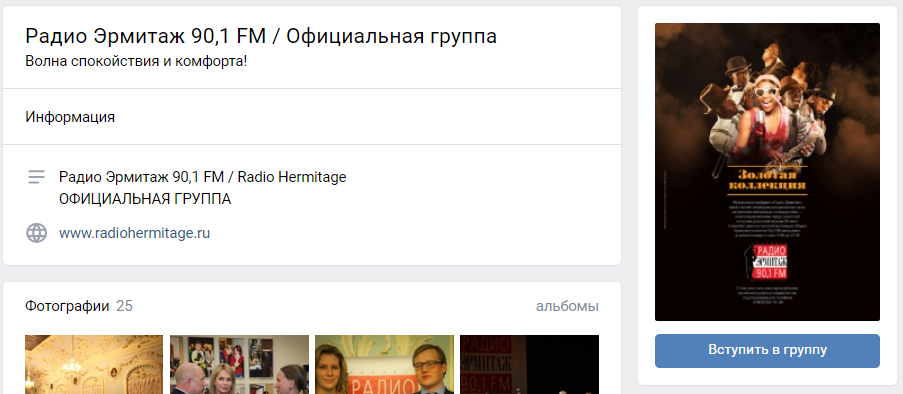
Можно тестировать разные варианты и смотреть, на что лучше откликается аудитория. Ко всему прочему, видоизменяя время от времени оформление обложки группы — например, с учетом сезона или праздничных дней — вы дадите аудитории понять, что сообщество активно и развивается. Главное — придерживаться фирменного стиля, чтобы вас всегда могли узнать.
В своих рекомендациях ВКонтакте приводит такие примеры красиво оформленных сообществ: NEONLION, SUHOCVETIKA, и «Рисование для детей от 3 до 103 лет!».
Шаг 2. Основная информация
В описании расскажите коротко, чем вы занимаетесь и почему посетителю стоит с вами остаться. Здесь можно использовать ключевые фразы — сообщества ВКонтакте хорошо индексируются поисковиками.
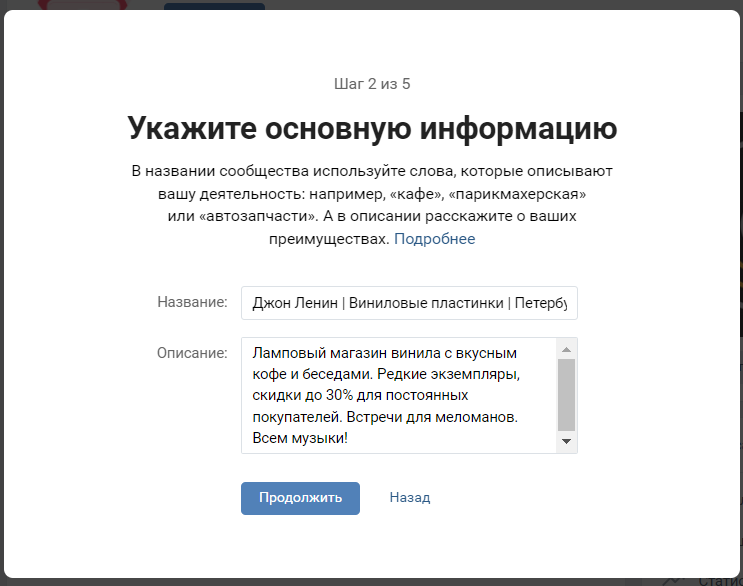
Максимальный размер для описания — 4000 знаков с пробелами, но если оно будет длиннее 600 знаков, большая часть скроется. Так что главное лучше уложить в первые 200 знаков — именно столько пользователь увидит, не раскрывая полный текст.

Шаг 3. Кнопка действия
Кнопка действия размещается рядом с кнопкой подписки справа от названия сообщества.

ВКонтакте предлагает три варианта для кнопки действия: «Открыть сайт», «Позвонить по телефону» и «Написать на почту». И по несколько вариантов текста на кнопке для каждого типа. Например, для звонка и письма на email это будет «Связаться», «Позвонить» / «Написать» и «Задать вопрос». Для перехода на сайт вариантов аж 12, в том числе «Заказать», «Забронировать» и «Зарегистрироваться».
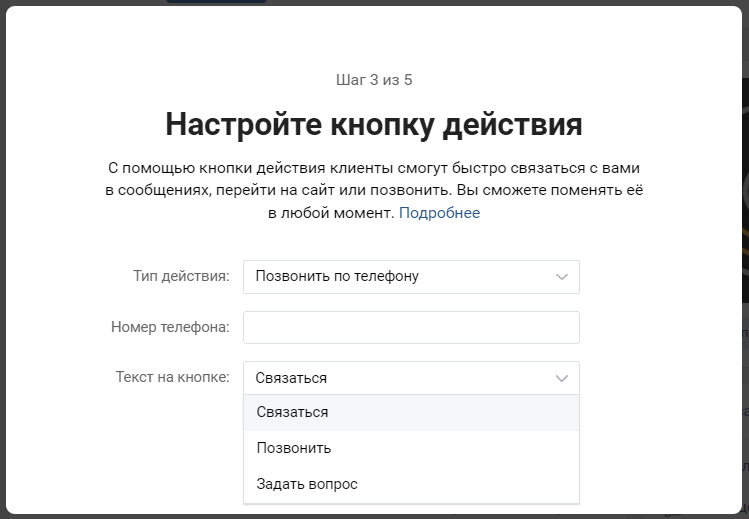
Чтобы анализировать статистику переходов из группы на сайт, используйте UTM-разметку. О том, как это делать, подробно рассказываем в материале в блоге.
Шаг 4. Адрес и режим работы
Для физических координат и подробностей во ВКонтакте есть отдельный раздел, они будут отображаются сразу под описанием группы. Так что их действительно не обязательно размещать на обложке.
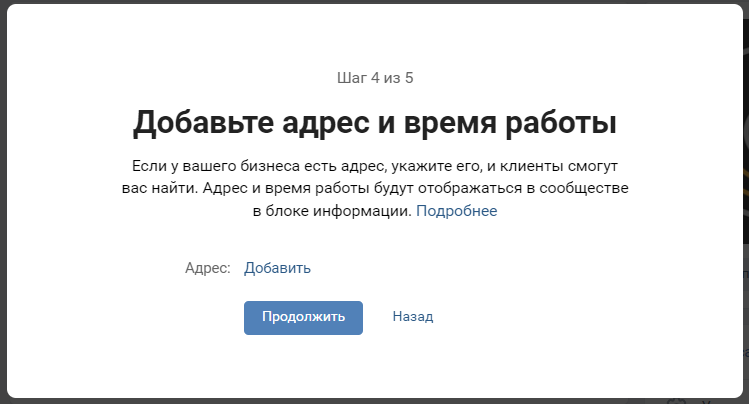
Шаг 5. Контактная информация
Осталось добавить контакты — сайт, телефон и город.
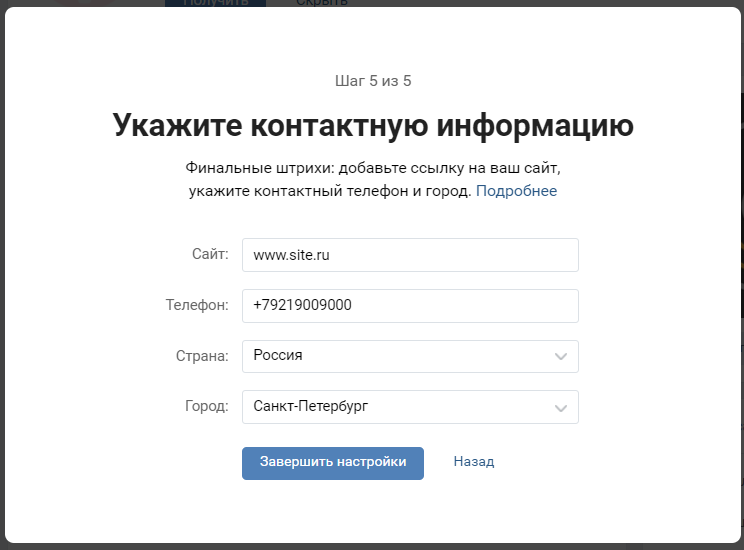
Базовая настройка завершена! В качестве финального штриха поменяйте статус на более информативный или атмосферный. Для этого кликните на строку сразу под названием — пока что там по умолчанию отображается тематика сообщества.
Готовим группу к привлечению подписчиков
Чтобы сделать группу функциональнее и удобнее в использовании, переходите в «Управление».
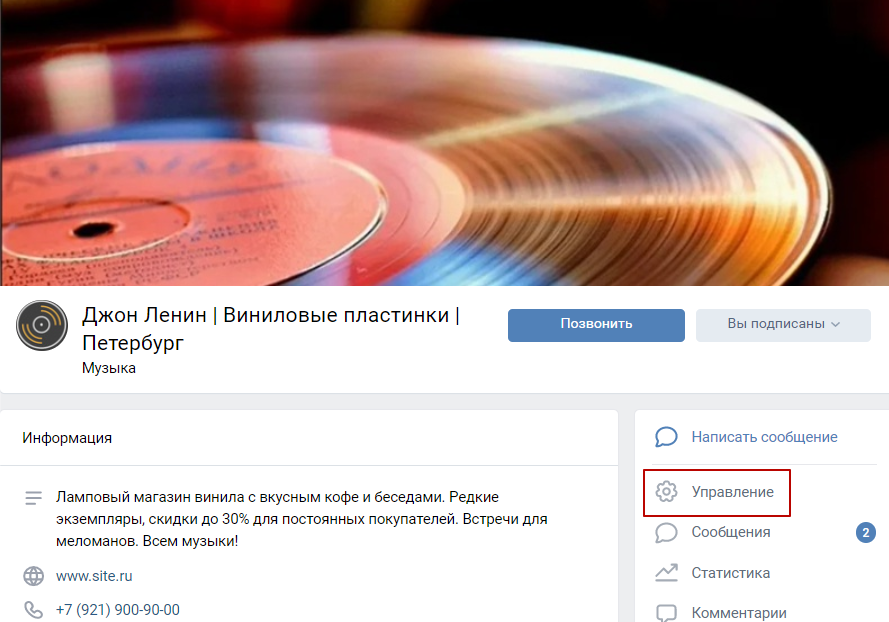
Детальные настройки сообщества
На главной странице настроек поменяйте обычный цифровой адрес на индивидуальный — красивый и информативный.
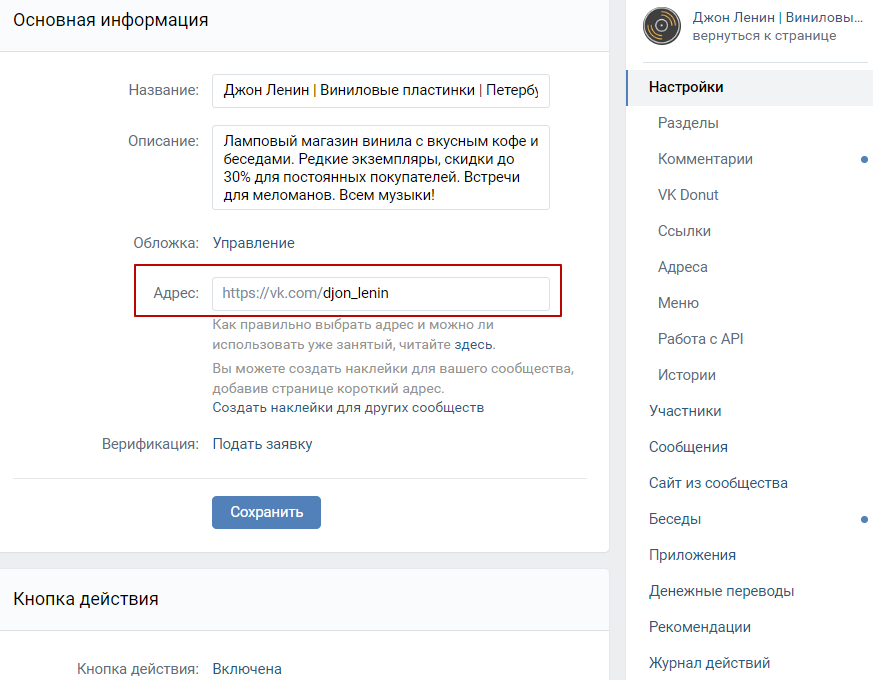
Еще здесь можно подать заявку на верификацию (подробности здесь), чтобы придать сообществу официальный статус, выставить доступ для предлагаемых публикаций от пользователей, а также скорректировать описание группы, обложки, контактную информацию и кнопку действия.
В меню «Разделы» включите нужные вам и отключите ненужные — чтобы они не оставались пустыми.
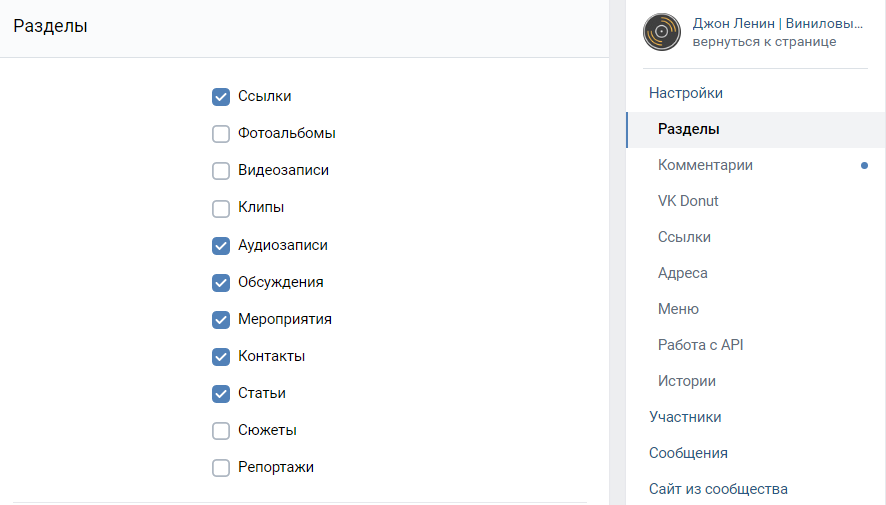
Два раздела можно выделить — назначить главным и второстепенным. Они будут отображаться на видном месте, над лентой постов.
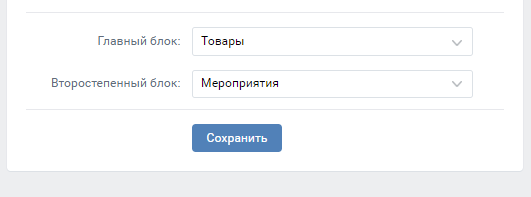
Здесь же можно подключить к сообществу блок услуг или товарную галерею, чтобы создавать карточки товаров или услуг и объединять их в подборки.
Для блока услуг можно настроить название («Услуги», «Прайс-лист», «Услуги и цены», «Стоимость услуг», «Тарифы») и выбрать текст для кнопки («Написать», «Записаться», «Заказать», «Подать заявку», «Начать»), а также задать вариант отображения:
- списком;
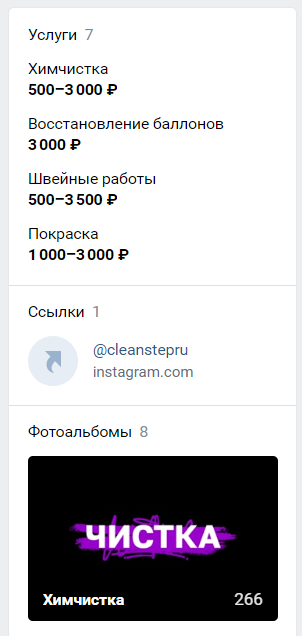
- карточками.
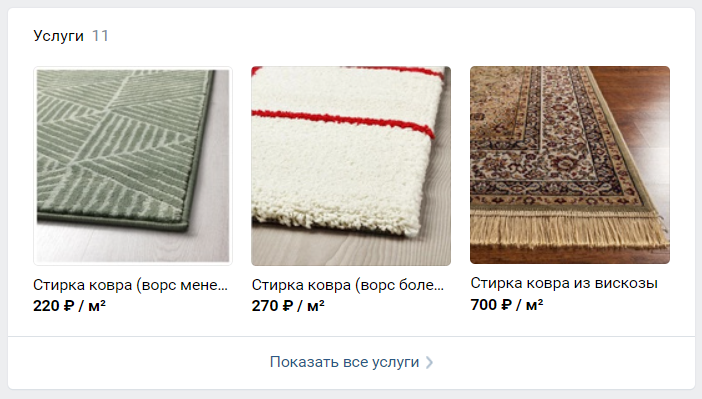
У товарной галереи есть два режима:
- Базовый включает витрину и карточки товаров, из которых можно связаться с продавцом, открыть форму сбора заявок или перейти на внешний сайт.
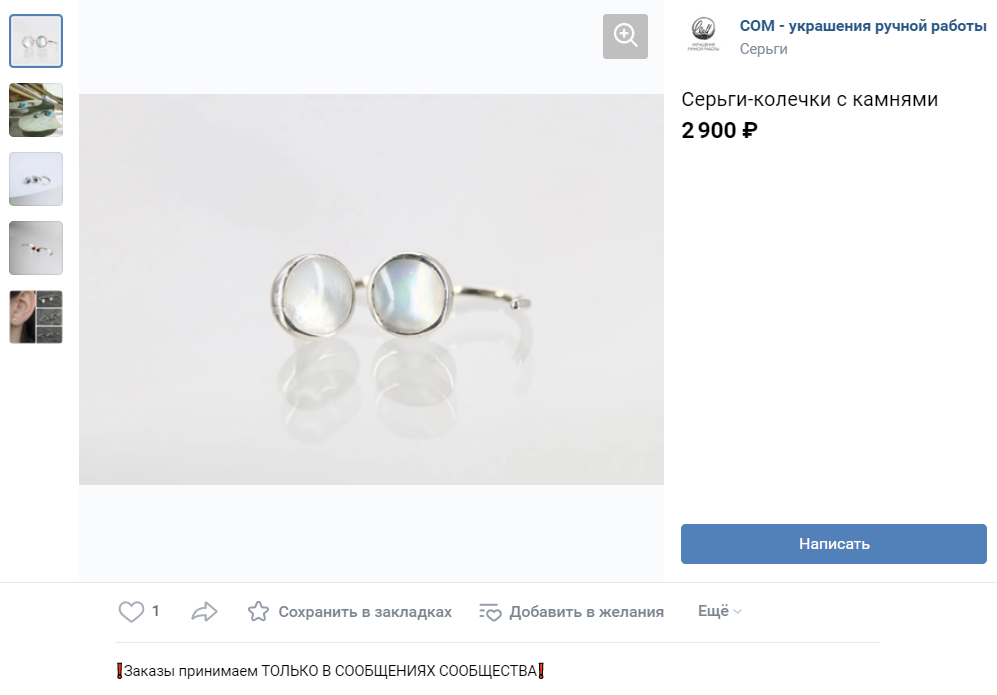
- Расширенный позволяет создать на базе сообщества полноценный аналог интернет-магазина с витриной и карточками, корзиной, доставкой и оплатой, а также опциями автоматизации. Больше об этом можно узнать из нашего подробного материала.
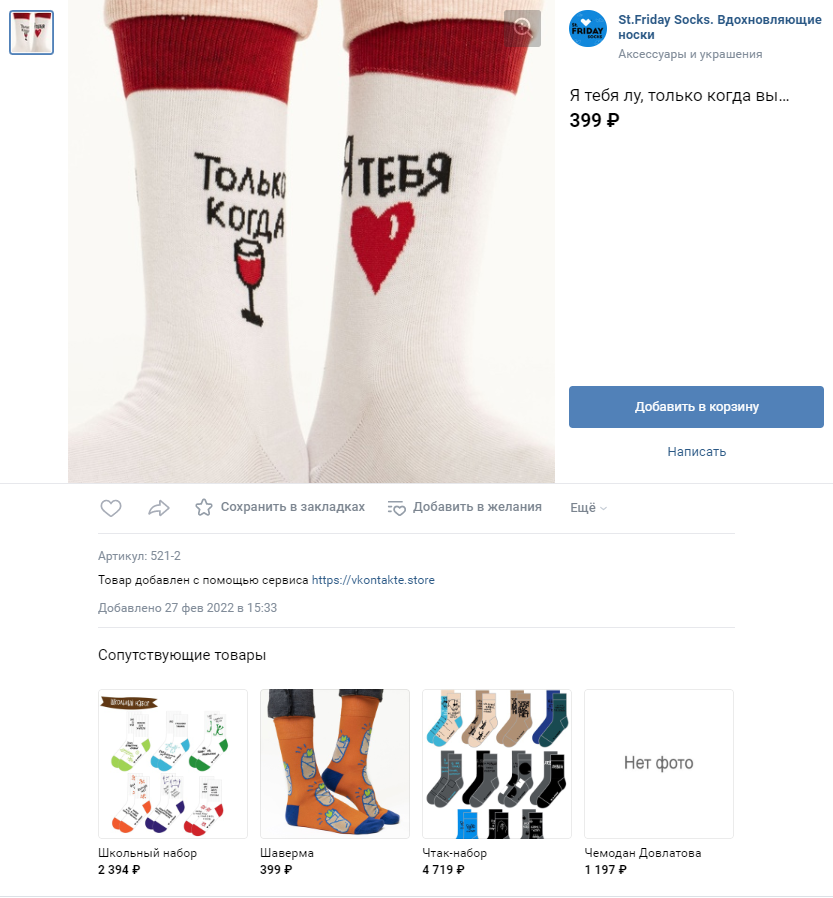
В товарной галерее ВКонтакте можно разместить любое количество товаров, группируя их в альбомы.
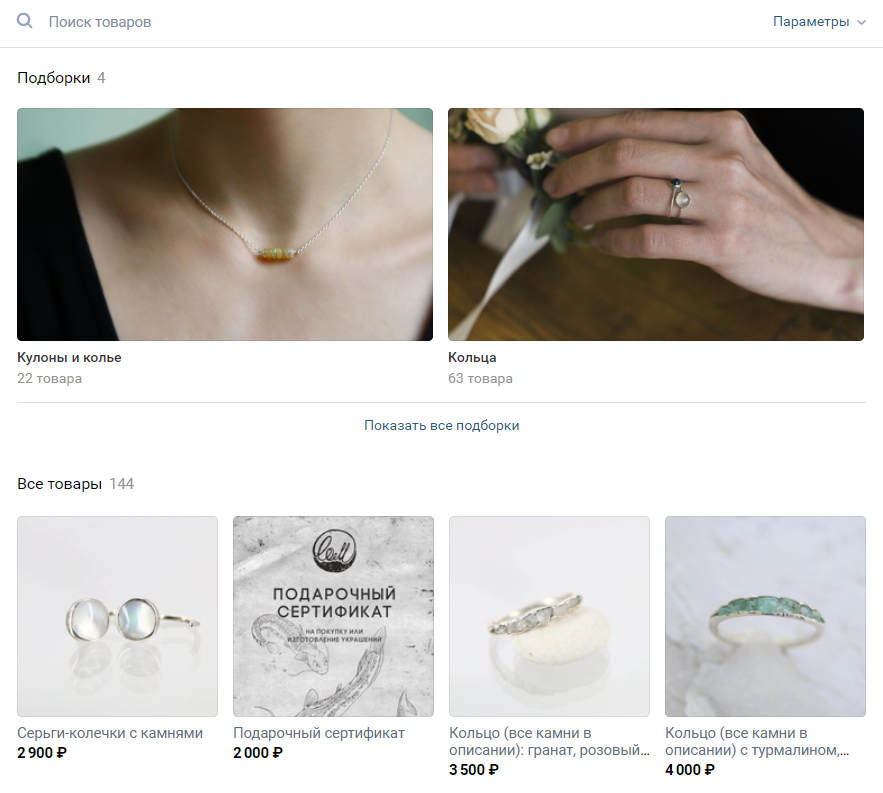
Ссылки на товары можно разместить в центральном блоке сообщества.
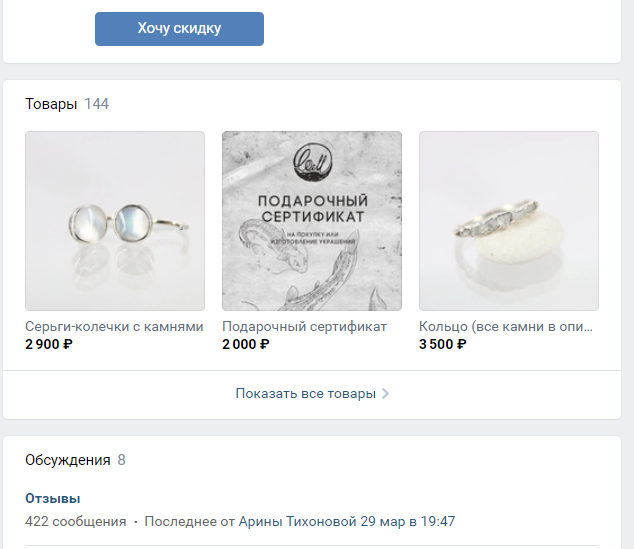
Или в меню справа.
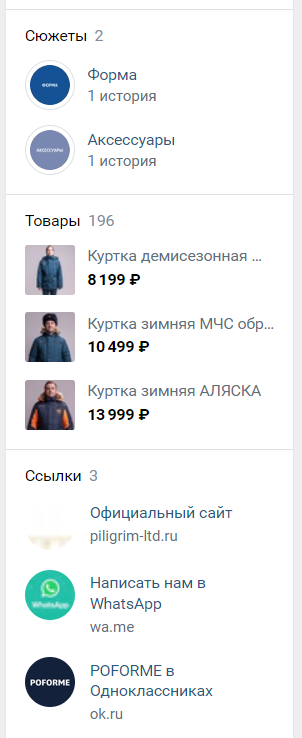
В товарные карточки загружаются квадратные обложки разрешением от 400*400 до 1000*1000 px. Лучше ориентироваться на максимум: такой размер даст наилучшее качество картинки при сжатии.
О том, как добавить товары в сообщество и начать их продвигать, читайте в материале в блоге eLama.
Также в меню настроек можно добавить ссылки — например, на конкретные страницы сайта или сообщества в других соцсетях. И адреса — например, разных точек продаж.
Следующая полезная функция — создание меню группы. Это навигатор, с помощью которого можно выделить важную информацию и помочь посетителям ее найти. Например, в группе eLama в меню выведены видео, статьи, обсуждения, чат-бот по аналитике и тесты.
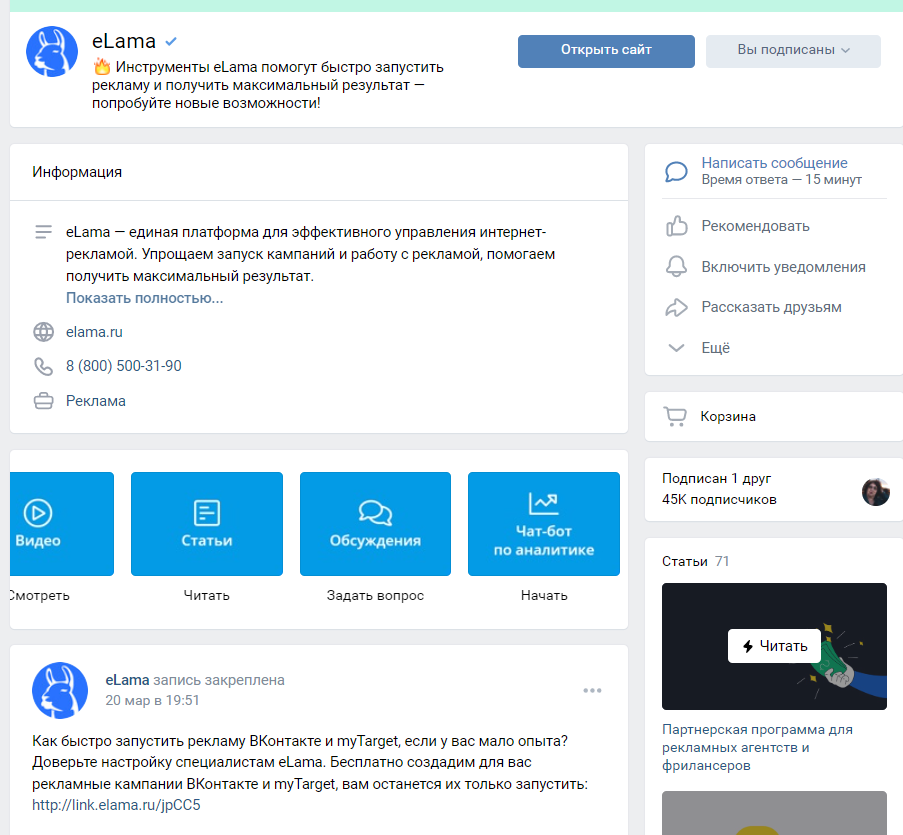
Чтобы оформить меню сообщества, для каждого пункта меню нужно добавить обложку, название длиной до 20 символов и ссылку на внутренний объект ВКонтакте. Пункт по умолчанию для групп с расширенной товарной галереей — «Корзина». Ее можно убрать отсюда — тогда она будет отображаться в боковом меню сообщества.
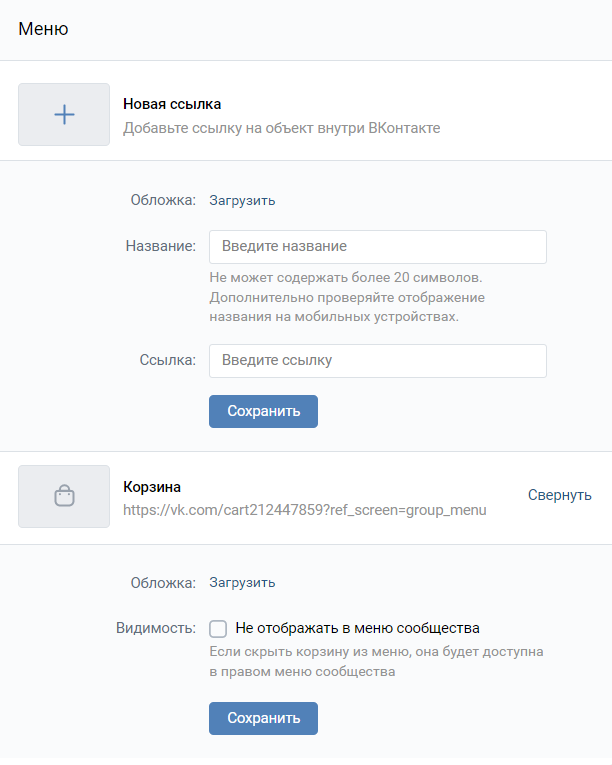
Еще опция, доступная в меню настроек — сообщения группы. Она включена по умолчанию, здесь можно задать автоприветствие с обещанием ответить в тот или иной срок. Или выключить ее — но лучше этого не делать, потому что возможность связаться с брендом в соцсети — солидный плюс для большинства пользователей.
А если разрешить использование виджета, можно будет установить форму отправки сообщений во ВКонтакте на сайт.
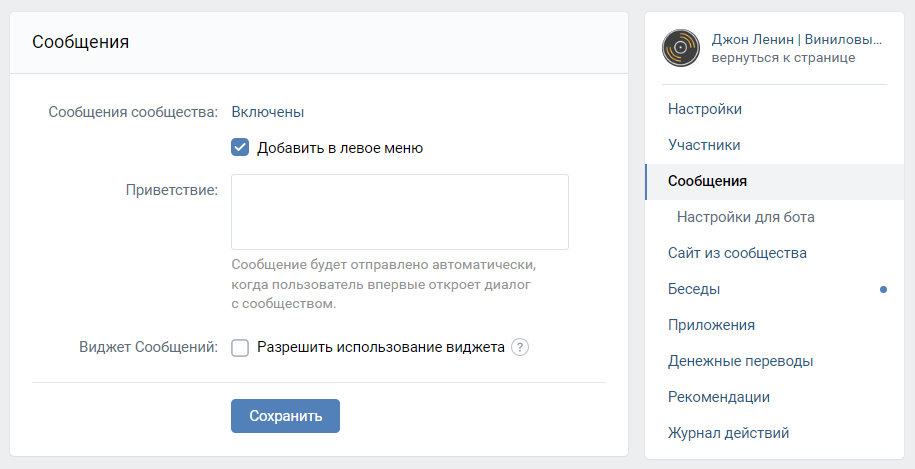
Кроме Товаров и Сообщений группы, во ВКонтакте много полезных виджетов и приложений, с помощью которых можно:
- обращаться к посетителю по имени;
- отправлять рассылки;
- принимать и собирать отзывы;
- собирать заявки;
- организовать онлайн-запись и многое другое.
С каталогом можно ознакомиться в разделе «Приложения» правого меню и узнать из нашего материала.
Повышайте эффективность рекламных кампаний во ВКонтакте с инструментами, доступными на маркетплейсе eLama. С ними вы соберете аудитории для таргетинга по параметрам, недоступным в рекламном кабинете, спарсите объявления конкурентов, начнете глубже анализировать данные и будете создавать чат-ботов для общения с целевой аудиторией. Все эти платные инструменты могут бесплатно использовать клиенты eLama с тарифом Optimal.
Наполнение сообщества публикациями
Завершив настройку группы, можно перейти к наполнению: написать первый пост, создать первую историю и добавить фотографии, ссылки, статьи, если вы их выбрали в перечне подключенных разделов.
Один из постов можно закрепить — тогда он будет отображаться над лентой публикаций. В закрепленной записи чаще всего собирают важную информацию о компании, рассказывают об акциях или анонсируют мероприятия.
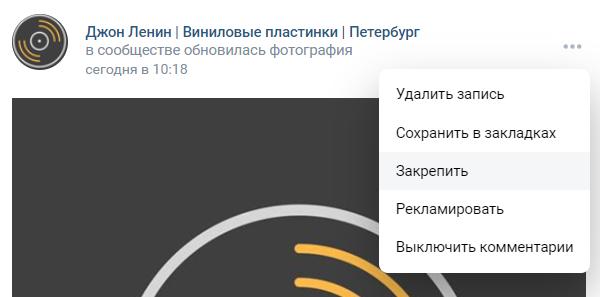
Чтобы начать привлекать подписчиков и рекламироваться, в группу нужно добавить 3–5 постов, характеризующих бренд с разных точек зрения. О том, как проверить, готова ли группа к продвижению, и запустить рекламу, у нас есть отдельный материал.
Технические требования к медиафайлам
Для оформления группы ВКонтакте рекомендует использовать следующие размеры изображений и видео.
- формат JPG или PNG (если это логотип, желательно, чтобы он был на белом, а не прозрачном фоне);
- минимальное разрешение: 400*400 px;
- рекомендуемое разрешение: 1080*1080 px;
- соотношение сторон — не больше, чем 2 к 5.
- видео (MP4) или изображение (JPG, GIF или PNG)$
- рекомендуемое разрешение для отображения на десктопе: 1590*530 px$
- рекомендуемое разрешение для «живой обложки» в приложении: 1080*1920 px;
- размер: до 20 МБ;
- для видео: видеокодек H.264, аудиокодек AAC.
Если не загрузить версию для мобильного приложения отдельно, в нем будет использована десктопная.
- формат JPG, GIF или PNG;
- разрешение: от 400*400 до 1000*1000 px;
Обложка для пункта внутреннего меню:
- формат JPG, GIF или PNG;
- минимальное разрешение: 376*256
Иллюстрация для поста:
- формат JPG, GIF или PNG;
- минимальное разрешение: 510*228 рх;
- размер: до 5 МБ;
- разрешение после сжатия: 1280×1024 рх
ВКонтакте сжимает фото при загрузке, так что их лучше загружать в максимально возможном качестве.
Обложка для альбома:
- формат JPG, GIF или PNG;
- рекомендуемое разрешение: 1200*800 px.
В мобильной версии 200 px в нижней части обложки обрезаются.
- видео (MP4) или изображение (JPG, GIF или PNG);
- разрешение: от 720×1280 до 1080×1920 px;
- размер: до 10 МБ;
- для видео: до 15 секунд, видеокодек h.264, аудиокодек AAC.
Чек-лист базовых настроек
- Название понятное, по нему можно вас найти.
- Есть фото сообщества. Оно понятно в миниатюре.
- Есть обложка. Она гармонирует с фото сообщества, хорошо смотрится в мобильном приложении, функциональна: сообщает о вас что-то важное, создает настроение, работает узнаваемость и так далее.
- Статус заполнен и содержателен.
- Описание группы заполнено. Оно информативно, содержит ваше УТП и ключевые слова для поиска.
- Кнопка действия настроена и корректно работает.
- Сообщения группы включены. Контакты и режим работы, если он важен, указаны.
- Цифровой адрес страницы заменен на индивидуальный.
- Все разделы, которые могут быть заполнены, включены.
- Все включенные разделы заполнены.

eLama , контент-маркетолог






- Таргетированная реклама
- ВКонтакте
«ВКонтакте» для бизнеса: как использовать в 2023 году

«ВК» позволяет не только продвигать и продавать товары и услуги, но также находить новых клиентов и быть с ними на связи. Запустить свой бизнес может любой пользователь. Для этого нужно зайти в «Бизнес ВКонтакте» и создать аккаунт. Сервис бесплатно предоставляет пакет инструментов для работы. Помимо базовых фишек, в него входит система оплаты, доставки и рекламы, а также витрина. Маркетологи особенно хвалят возможность запускать таргетированную рекламу, так как ее можно настроить в несколько кликов.
Пошаговая инструкция: как запустить бизнес во «ВКонтакте»

Хотите создать бизнес-страницу в VK? Тогда внимательно читайте этот раздел, ведь на платформе есть много подводных камней. Чтобы все настроить правильно, следуйте пошаговой инструкции.
ШАГ 1. Создайте сообщество
Перейдите в «Бизнес ВКонтакте» по ссылке. Затем нажмите на кнопку «Создать страницу». Далее система перекинет вас на этап определения типа страницы. Выберите категорию «Бизнес». Она даст возможность коммуницировать с потенциальными клиентами, делиться информацией, предложениями и новостями, обрабатывать входящие заявки, демонстрировать товары и услуги.
На следующем этапе вам нужно будет вписать название, тематику и сайт компании. В открывшемся окне также можно создать чат.
ВАЖНО. Название должно быть не длиннее 48 символов. Желательно, чтобы оно подходило для вашей ниши, было точным и содержало ключевые слова. Не рекомендуется добавлять слова, предназначенные для привлечения внимания, но не отражающие суть бизнеса.
Как подобрать тематику? Система предлагает раскрывающийся список, в котором удобно выбрать тему. Вы также можете просто ввести ключевое слово, и алгоритм покажет совпадения. Если вы не нашли своей темы, то укажите близкую по смыслу. В дальнейшем ее можно будет изменить.
Что делать, если сайта нет? В таком случае оставьте поле «сайт» пустым. При необходимости вы сможете создать сайт компании на основе сообщества позже. «ВК» позволяет сделать это в несколько кликов.
После заполнения данных необходимо поставить галочку напротив «Я прочитал и согласен с правилами». Затем нажмите на кнопку «Создать сообщество».
ШАГ 2. Сделайте основные настройки
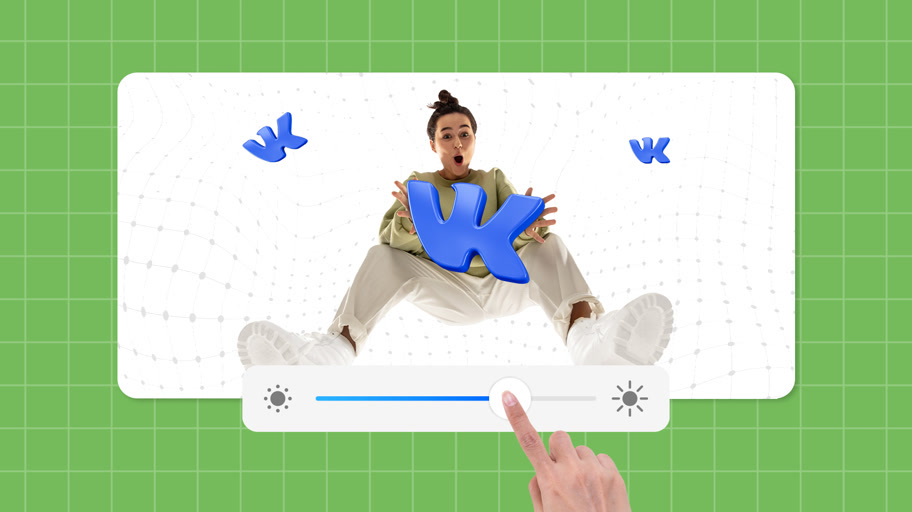
Чтобы сообщество выглядело живым и вы могли приглашать первых подписчиков, необходимо его оформить, заполнив основную информацию о компании. Вы можете сделать это самостоятельно или нажать на кнопку «Перейти к настройкам», чтобы система вам помогла.
Давайте поэтапно рассмотрим базовую настройку бизнес-сообщества во «ВКонтакте».
1.Загрузите фотографию и обложку
Это первое, что увидят пользователи, когда откроют сообщество. Поэтому важно подобрать изображения, которые будут соответствовать вашему бизнесу и представлять его в лучшем свете. Важно, чтобы картинки были качественными.
В качестве аватара рекомендуется использовать логотип компании. Если это страница эксперта, то постарайтесь подобрать фотографию, на которой будет четко видно лицо и отображены брендовые цвета.
С обложкой ситуация сложнее. В классическом понимании это изображение размером 1590 х 530 пикселей, которое отображается в верхней части страницы. Крупная картинка позволяет добавить больше информации, например: УТП, преимущества и выгоды, скидки. Однако в мобильной версии приложения обложка может искажаться (обрезаться или сжиматься), и это большая проблема. Чтобы избежать ее, необходимо тестировать варианты и проверять, как они отображаются на разных устройствах. Как вариант, вы можете загрузить «живую» обложку. Она будет корректно отображаться в приложении на телефоне. Для этого необходимо использовать видео или пару фотографий.
2.Укажите основную информацию
По названию пользователи соцсети будут определять, куда они попали и что им здесь могут предложить. Поэтому старайтесь использовать конкретные слова или фразы, которые описывают деятельность компании.
В описании необходимо рассказать о том, чем вы занимаетесь и как это может помочь человеку. Расскажите о сфере деятельности, товарах и услугах, конкурентных преимуществах. Ориентируйтесь на целевую аудиторию, затрагивайте их боли, страхи и возражения.
ВАЖНО. «ВКонтакте» хорошо индексируется поисковыми системами, поэтому в названии и описании страницы важно использовать ключевые слова.
3.Настройте кнопку действия
В VK есть возможность добавить кнопку действия. Она отображается в верхней части страницы. С ее помощью потенциальные клиенты могут быстро совершать целевые действия. Например, отправить вам сообщение или перейти на сайт. Для настройки нужно выбрать тип действия и написать текст, который будет отображаться на кнопке.
4.Добавьте адрес и время работы
Если у вас офлайн-бизнес, то обязательно укажите адрес. Это поможет клиентам сориентироваться и построить удобный маршрут. Если вы работаете онлайн, то это поле заполнять не нужно.
Помимо этого, можно указать время работы. Так пользователи будут знать, когда к вам можно приехать или позвонить.
5.Укажите контактную информацию
В заключение укажите контактные данные: номер телефона и город. Так люди будут знать, как с вами связаться и где вы находитесь.
Итак, вы успешно сделали базовую настройку бизнес-страницы. Однако есть еще масса способов улучшить аккаунт. Например, вы можете добавить статус, меню и создать приветственное сообщение.
ШАГ 3. Добавьте товары или услуги
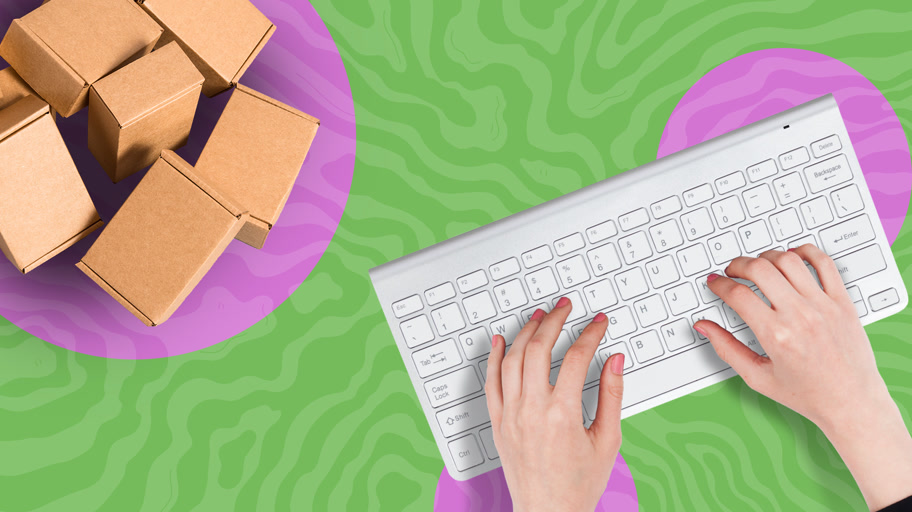
«ВКонтакте» позволяет превратить сообщество в полноценный интернет-магазин. Вы можете не только добавить ссылку на сайт, но также разместить товары или услуги прямо на странице сообщества. Это позволит продавать прямо в сообществе и получать мгновенную оплату.
Как загрузить товары:
- Перейдите в «Управление» → «Настройки» → «Разделы» → «Товары» и включите раздел товаров.
- Выберите режим раздела (отличаются функционалом): базовый или расширенный.
- Определите регион, валюту магазина, название основной кнопки и текст на ней, контакт для связи, дополнительную кнопку и информацию.
- Далее на странице сообщества нажмите на кнопку «Добавить товар».
- Создайте карточку товара: выберите категорию, пропишите название, артикул и описание, добавьте ссылку на товар и обложку, укажите цену и габариты.
- При необходимости добавьте сопутствующие товары.
- Нажмите на кнопку «Создать товар».
Как добавить услуги:
- Перейдите в «Управление» → «Настройки» → «Разделы» → «Услуги» и включите раздел услуг.
- Выберите валюту, текст кнопки, контакты для связи, вид отображения услуг и название блока.
- Далее на странице сообщества нажмите на кнопку «Добавить услугу».
- Пропишите название и описание, а также выберите категорию.
- Добавьте обложку.
- Укажите дополнительную информацию: адрес, цену, время оказания услуги и подборки.
- Нажмите на кнопку «Создать услугу».
Платформа позволяет добавить товары и услуги просто и быстро. Чтобы не запутаться, пользуйтесь подсказками, которые выдает система.
Шаг 4. Начните генерировать контент
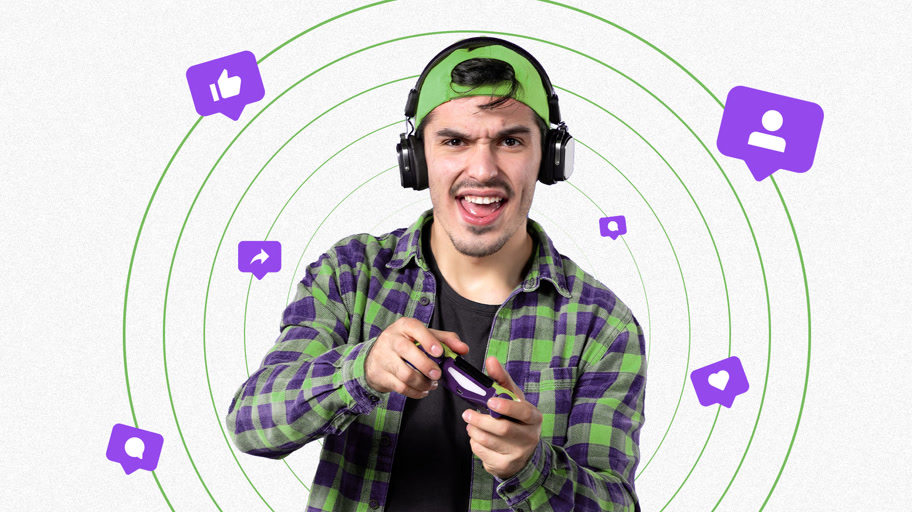
Главный инструмент VK, который позволяет продавать, — это контент. Поэтому, чтобы запустить процесс, необходимо начать регулярно делать публикации в разных форматах.
Как создавать записи? Чтобы поделиться информацией или новостями и рассказать о своих предложениях, нужно зайти на страницу сообщества и кликнуть на раздел «Что у вас нового?». Вы можете написать текст, добавить смайлики и вложения. В качестве вложений используют:
- фотографии,
- видеозаписи,
- аудиозаписи,
- граффити,
- опросы,
- товары,
- файлы,
- услуги,
- статьи,
- карты.
По окончании выберите время публикации и тематику. Здесь же есть возможность создавать постеры. В настройках вы можете выключить комментарии, добавить подпись, запретить отправлять уведомления и обозначить, что это реклама. Кликните на кнопку «Указать источник», если используете материалы других авторов и хотите оставить ссылку на них. Опубликованные записи можно редактировать и удалять.
Помимо записей, есть другие виды контента, которыми вы можете делиться на бизнес-странице. Популярность набирают истории, которые представляют собой то же самое, что и привычные всем сторис. Их можно объединять в сюжеты (типа хайлайтс), чтобы сохранять на странице сообщества. Клипы — еще один формат контента в «ВК», который напоминает короткие видеоролики в «ТикТоке». Платформа также позволяет добавлять подкасты и проводить трансляции.
ВАЖНО. Контент, который вы загружаете, должен быть уникальным и полезным. Немаловажно мотивировать пользователей проявлять активность под публикациями: писать комментарии, ставить лайки и делать репосты. Не забывайте давать обратную связь.
Как часто нужно публиковать контент? Помните, что качество важнее количества. Лучше добавлять несколько «мясных» записей в неделю регулярно, чем по 2-3 поста в день, но ни о чем. Для начала достаточно делать 2-3 публикации в неделю.
Шаг 5. Привлеките первых подписчиков

Сообщества, в которых нет подписчиков, не вызывают доверия у людей. Поэтому перед тем, как переходить к продвижению, необходимо привлечь первых фолловеров. Это можно сделать несколькими способами:
- сделать рассылку по базе клиентов;
- добавить виджет сообщества на сайте;
- рассказать о странице друзьям и попросить их подписаться;
- анонсировать аккаунт в других соцсетях, замотивировать подписаться;
- если у вас есть офлайн-точка, то расскажите покупателям, что они могут подписаться, чтобы получать выгодные предложения.
ВАЖНО. Чтобы люди подписывали, необходимо их мотивировать. Подумайте, что вы можете им предложить. Приглашайте в сообщество только тогда, когда оно будет полностью оформлено и наполнено контентом.
Не забывайте, что в «ВК» есть рекомендованная лента контента. В нее попадают самые интересные публикации, которые отличаются наибольшей активностью пользователей. Это хорошая возможность получить дополнительные охваты и привлечь новых подписчиков бесплатно. Пользуйтесь ей! Генерируйте интересный контент, вовлекайте аудиторию в общение и набирайте популярность.
Шаг 6. Продвигайте сообщество
Чтобы привлечь потенциальных клиентов, настройте и запустите рекламу. Выберите, что вы хотите продвигать: сообщество, товары и услуги или сайт. Система автоматически определит заинтересованную аудиторию, оптимальный бюджет и сроки рекламной кампании. «ВКонтакте» позволяет продвигаться быстро и без специальных знаний, здесь все просто.
После запуска рекламы вы сможете увидеть подробную статистику. В ней отображается оценка объявления, количество показов и переходов, потраченные средства и другая информация. Платформа подсказывает, что делать с этими данными дальше, — это удобно.
Подводим итоги

Платформа «ВКонтакте» заметно растет. С каждым днем она становится более популярной среди россиян. Сюда приходят не только предприниматели, но и популярные блогеры. Неудивительно, что обычных пользователей тоже становится больше. Поэтому в 2023 году использовать сообщество «ВК» для бизнеса только с целью увеличения узнаваемости глупо. Функционал площадки позволяет создать полноценный канал продаж. Пользуйтесь этим. Удачи!
Создаем и настраиваем бизнес-страницу ВКонтакте
 197110, Россия, Санкт-Петербург, а/я 144, ООО «Юми» +7 (812) 309-68-23
197110, Россия, Санкт-Петербург, а/я 144, ООО «Юми» +7 (812) 309-68-23
Создаем и настраиваем бизнес-страницу ВКонтакте Социальная сеть ВКонтакте предусмотрела для бизнеса 2 типа сообществ: группы и публичные страницы. Создать их несложно, но с использованием пошаговой инструкции будет еще проще и понятнее. Итак, приступим!

Создание публичной страницы
Авторизуемся в своем аккаунте на vk.com и переходим в раздел «Группы».
Здесь кликаем по кнопке «Создать сообщество».

Появится окно, в котором вам будет предложено на выбор 6 типов сообществ. Выбираем самый первый ― «Бизнес».
Именно этот вариант предназначается для коммерческих целей и используется компаниями, интернет-магазинами и агентствами.

Затем указываем название сообщества, веб-сайт и выбираем тематику из готового списка. В названии лучше указывать ключевые слова, по которым вас найдут потенциальные клиенты ВКонтакте. Но вместе с ними можно вписать и название фирмы или бренд, который узнаваем многими пользователями.
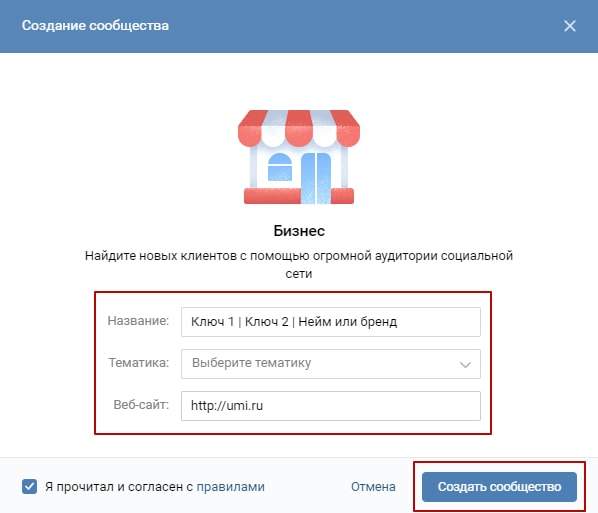
URL сайта указываем только в том случае, если он у вас есть и настроен для продаж или информирования посетителей. Тематику выбираем соответствующую роду вашей деятельности. К примеру, если ваша компания занимается грузоперевозками, в списке нужно выбрать такую же тематику.
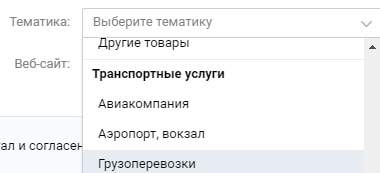
После заполнения этих трех полей нажмите кнопку «Создать сообщество», и вы получите публичную страницу для бизнеса.
Теперь ее нужно настроить. Сразу после создания вас перекинет на страницу настроек, с которой придется немного поработать.
Настройки публичной страницы
- Основная информация;
- Кнопка действия;
- Дополнительная информация.
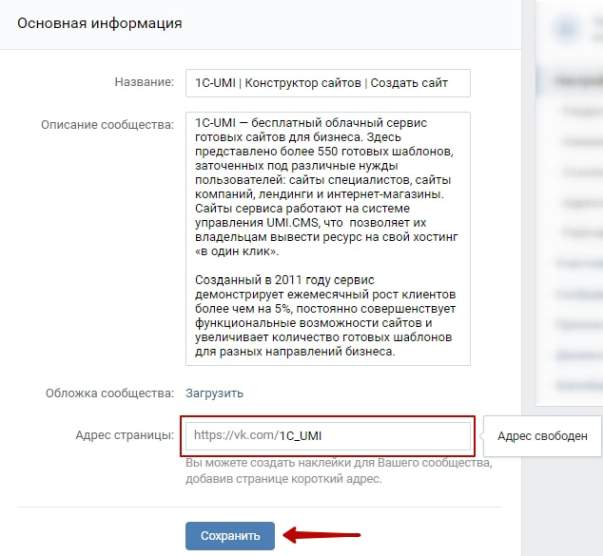
В первом блоке можно поменять название на любое другое, составить текстовое описание сообщества, загрузить обложку и указать новый адрес вашей страницы.
Если адрес будет не занят, вы увидите рядом с ним оповещение «Адрес свободен». В противном случае будет уведомление «Адрес уже занят».
В адресе нельзя указывать такие знаки препинания, как: запятая, двоеточие, точка с запятой, дефис, восклицательный и вопросительный знаки. Нижнее подчеркивание или точку указывать разрешается. Сам адрес должен быть написан английскими буквами. После заполнения первого блока нажмите на кнопку «Сохранить». Это действие перекинет вас в сообщество. Чтобы вернуться к настройкам, кликните по кнопке «Управление» в правом боковом меню.
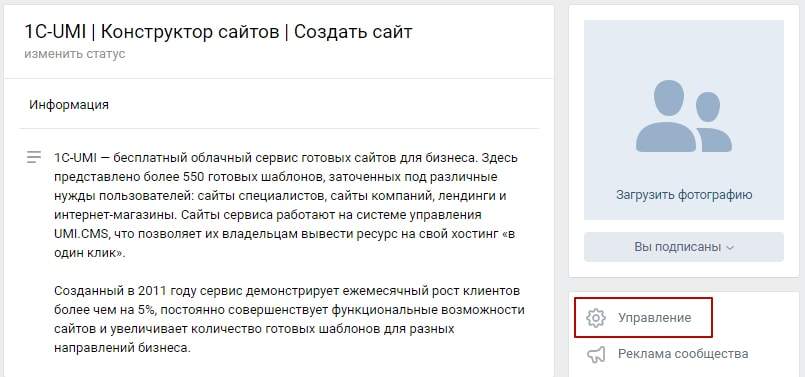
Пролистаем страницу настроек немного вниз и окажемся на уровне второго блока. Здесь мы можем настроить кнопку действия. Сначала активируем ее, выбрав пункт «Включена».
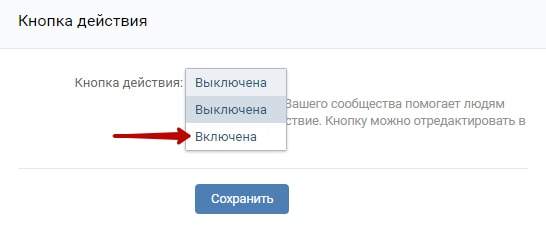
Затем нужно указать тип действия, контакты или ссылку на сайт или приложение и выбрать название кнопки.
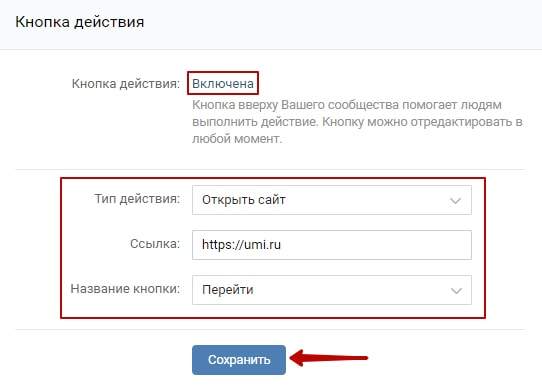
После этого воспользуйтесь кнопкой «Сохранить». Теперь вас не будет перекидывать в сообщество, вы останетесь на странице настроек и при этом вам будет показано уведомление, что настройки были успешно сохранены.
 В третьем блоке «Дополнительная информация» можно указать такие данные, как:
В третьем блоке «Дополнительная информация» можно указать такие данные, как:
- тематика сообщества;
- возрастные ограничения;
- ссылка на веб-сайт;
- номер телефона;
- ссылка на создателя страницы;
- дата основания; экспорт записей в Twitter (кросспостинг);
- предлагаемые новости.
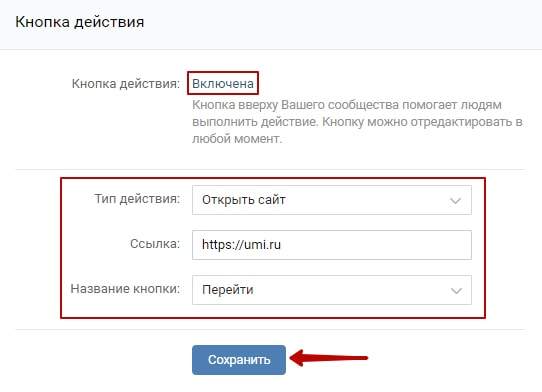
Кнопкой «Сохранить» также не забывайте пользоваться.
Разделы
Данный пункт настроек также не следует обходить стороной. Здесь активируются или наоборот отключаются целые разделы на бизнес-странице.
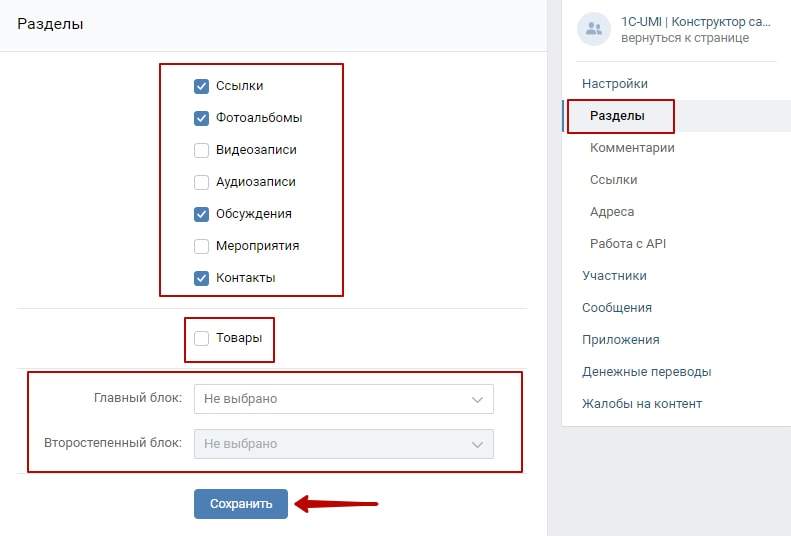
Чтобы включить раздел, достаточно напротив его названия поставить галочку. Отключается всё это противоположным действием – снятием флажка.
При желании можно активировать раздел «Товары». После пометки галочкой этой функции откроется блок с настройками подраздела. Тут необходимо выбрать страну и город доставки, активировать или дезактивировать комментарии к опубликованным товарам, указать валюту расчета и контакты для обсуждения заказа.
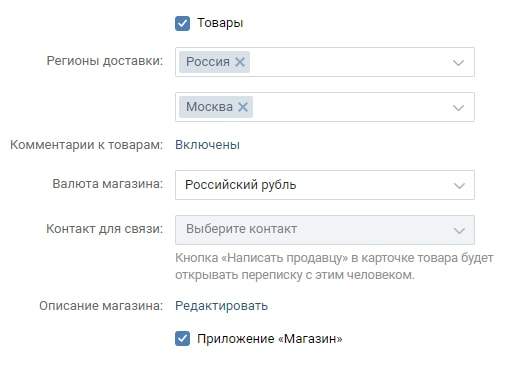
Описание магазина можно отредактировать на свой вкус, добавив текст о магазине и условиях оплаты и доставки заказов. Чтобы это сделать, кликните по ссылке «Редактировать» напротив пункта «Описание магазина».
В открывшемся окне укажите любой заголовок и любой текст, который посчитаете нужным. Затем кликните по кнопке «Сохранить страницу».
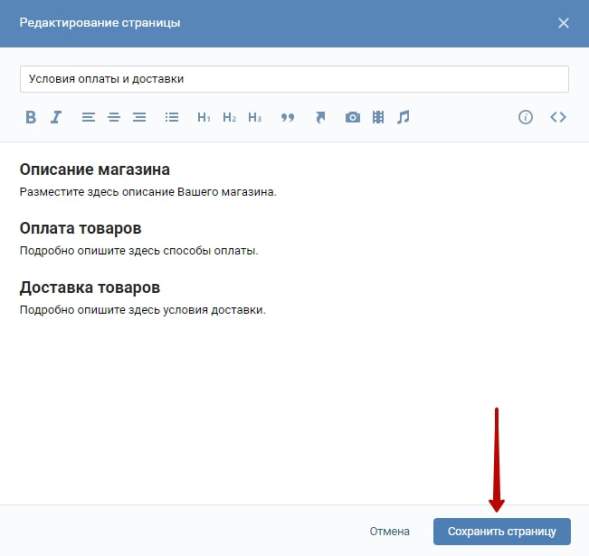
Если вы решите активировать приложение «Магазин», то сможете пользоваться всеми функциями VK Pay (продавать товары напрямую через ВК, включая получение оплаты).
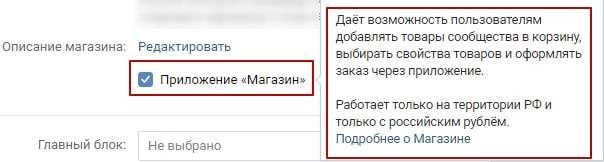
Комментарии
В этом подразделе можно включить или отключить комментарии к постам в сообществе. Помимо этого, есть возможность настроить автоматический фильтр, который будет удалять нецензурные выражения, а также весь тот спам, который так надоедает в социальных сетях. Правда, для последнего необходимо указать ключевые слова. Если бот найдет данные слова в комментариях к записям страницы, они будут удалены.
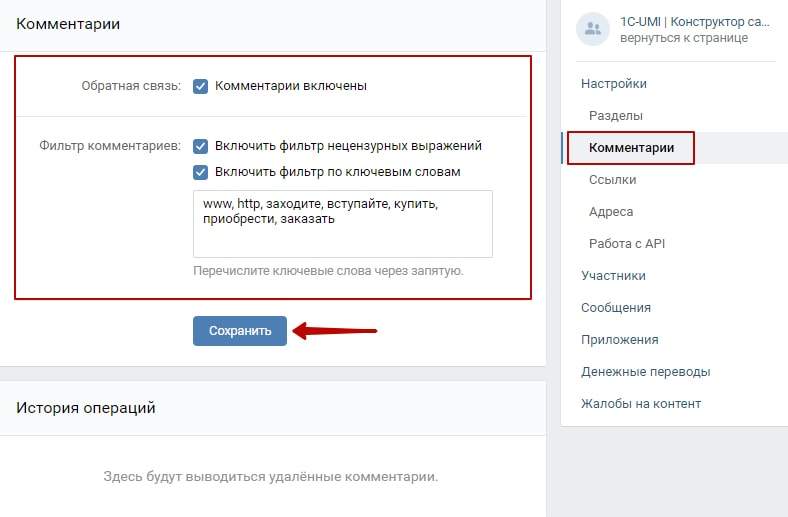
Внизу раздела будут отображаться удаленные комментарии, когда они появятся.
Ссылки
Здесь можно добавить ссылку на любой ресурс в интернете. Это может быть сайт, группа, приложение или что-нибудь другое.
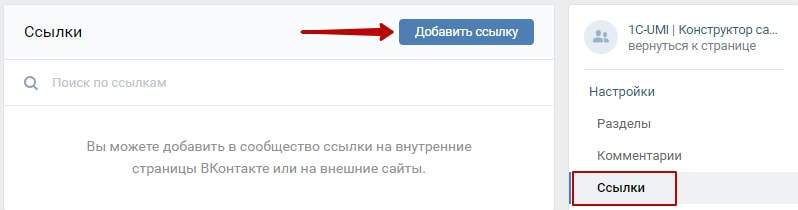
Чтобы это сделать, кликните по кнопке «Добавить ссылку» и введите ее адрес. ВКонтакте автоматически подгрузит превью и описание. Вам останется только нажать кнопку «Добавить».
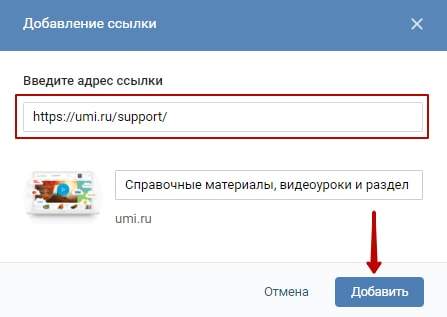
В подразделе появится добавленная ссылка, и она же будет отображаться в самом сообществе.
Адреса
В данном подразделе добавляются адреса и часы работы вашей компании. Чтобы активировать функцию, переключите положение «Выключены» на «Включены».
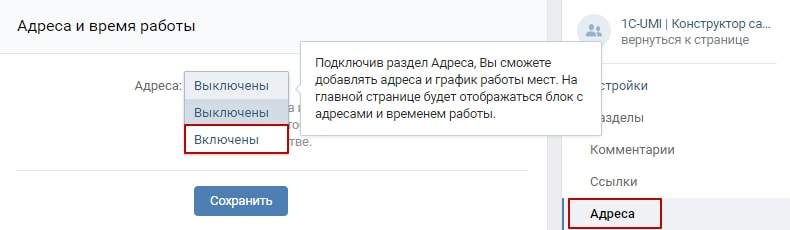
Появятся настройки подраздела. Пункт «Показать карту» оставляем включенным, чтобы карта отображалась в сообществе. Но при желании это можно отключить.
Для добавления адреса нажмите на ссылку «Добавить адрес».
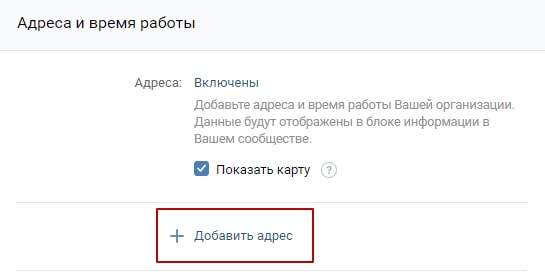
Укажите свой регион, а также адрес или название компании, заведения.
Затем нажмите на кнопку «Продолжить».
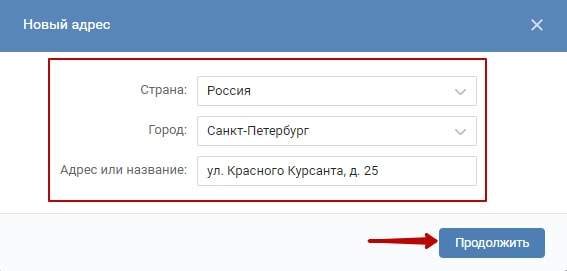
Откроется окно, в котором будет показываться карта и различные данные:
- страна;
- город;
- название места;
- адрес;
- дополнительно;
- станция метро.
В поле «Дополнительно» укажите ориентиры для поиска вашего офиса, на каком транспорте к нему можно подъехать или ближайшую станцию метро. Сохраните. Адрес будет добавлен.
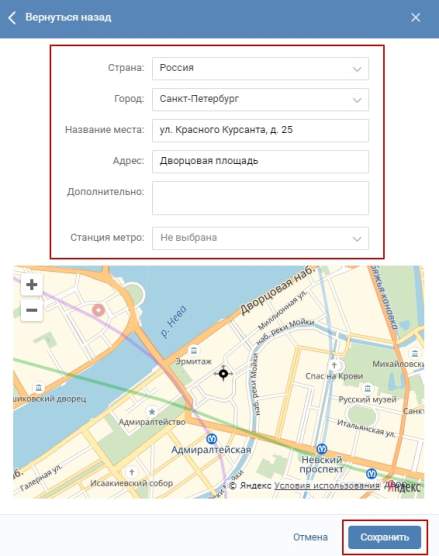
Теперь можно указать номер телефона и часы работы. Вы можете выбрать несколько вариантов графика: временно закрыто, открыто в указанные часы работы, открыто круглосуточно или закрыто навсегда.
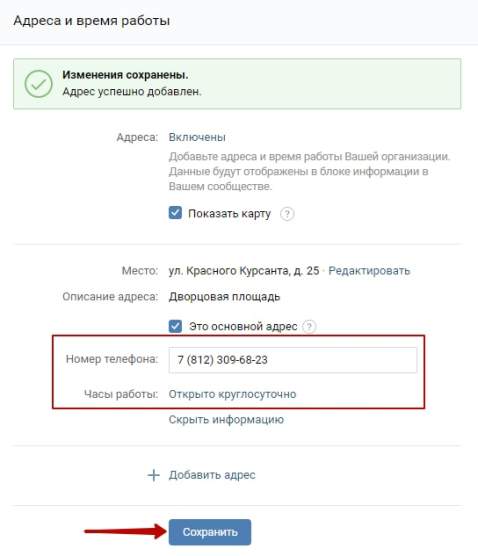
При необходимости (если у вас множество филиалов) вы можете добавить несколько адресов, не ограничиваясь одним единственным. Не забудьте сохранить.
Участники
В этом разделе указываются все участники сообщества. При желании их можно удалить или назначить руководителями страницы.
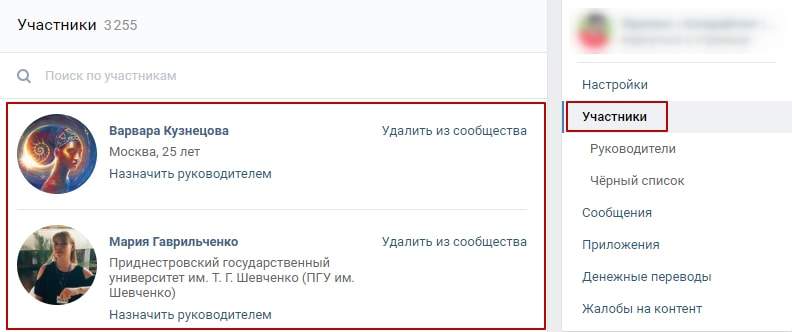
Есть также 2 подраздела: «Руководители», где показывается администрация сообщества, и «Черный список», где отображаются заблокированные пользователи.
Сообщения
Этот раздел позволяет активировать функцию общения подписчиков с сообществом.
По умолчанию сообщения отключены. Чтобы их включить, нужно выбрать соответствующий пункт в меню.
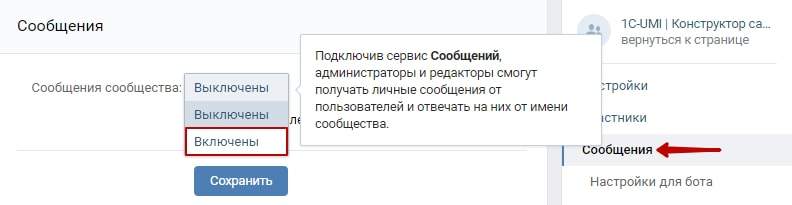
В появившемся поле укажите любое приветствие и сохраните.
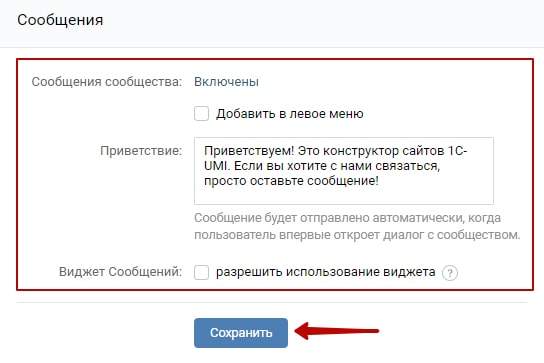
При желании к данной функции можно подключить бота, если вы его уже создавали. Делается это в подразделе «Настройки для бота».
Приложения
Здесь подключаются приложения и виджеты, которые помогают администраторам взаимодействовать с подписчиками страницы.
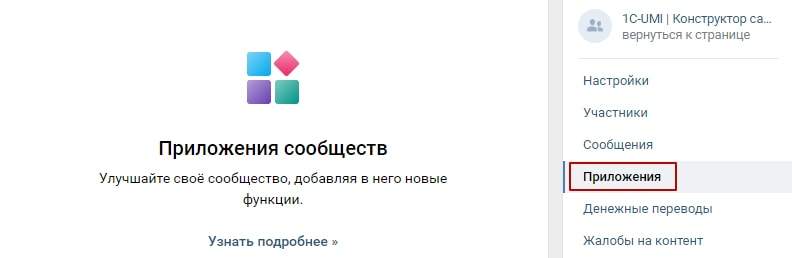
Денежные переводы
Эта функция отвечает за возможность переводить средства администратору страницы через сообщения.
Чтобы ее активировать, нужно выбрать в меню пункт «Включены».
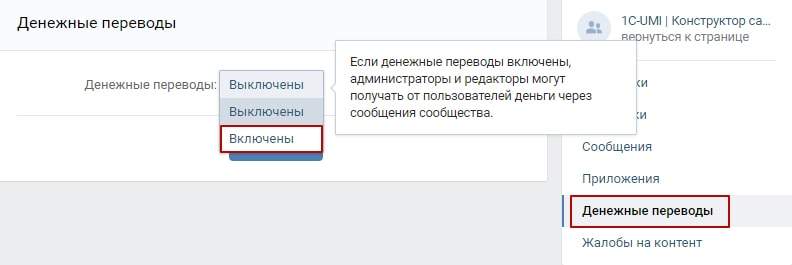
Затем выберите получателя и воспользуйтесь кнопкой «Сохранить».
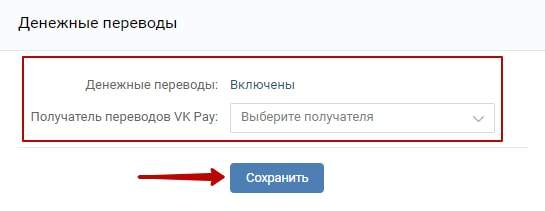
Жалобы на контент
В данном разделе будут показываться жалобы, которые поступили на ваши записи в сообществе по причине того, что они не уникальны. Если же вы публикуете уникальный контент, никаких жалоб не будет.
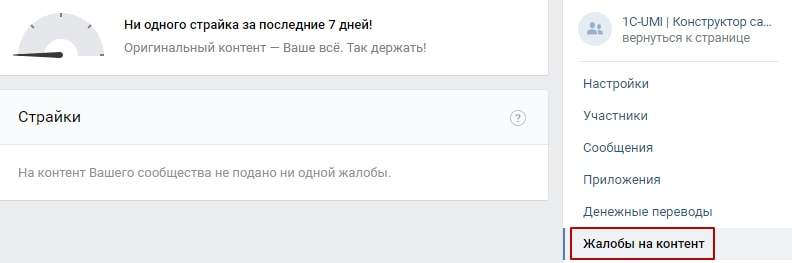
Теперь вы знаете, как создавать и осуществлять первичную настройку бизнес-страницы ВКонтакте. Желаем вам успехов в освоении социальных сетей!
Источник https://elama.ru/blog/kak-oformit-gruppu-vkontakte-gayd-s-chek-listom/
Источник https://perfluence.net/blog/article/vkontakte-dlya-biznesa
Источник https://umi.ru/blog/nastraivaem_biznes-stranicu_vkontakte/